Largas horas de uso del iPhone pueden causar tensión en el cuello, el brazo y la muñeca, pero conectar un mouse y levantar la pantalla lo hace más cómodo y ergonómico.
Los usuarios pueden utilizar el iPhone con un mouse, lo que puede parecer extraño al principio, pero es bastante útil para ayudar a aliviar la tensión en el brazo, la muñeca y el cuello, y Apple lo hace fácil de configurar. El cuello de texto es un problema común que se ha reconocido en los últimos años a medida que el uso del iPhone y cualquier otro teléfono inteligente aumenta de ocasionalmente a varias horas cada día. Para algunos, un iPhone se convierte en un dispositivo principal en lugar de algo que se toma cuando se viaja o se está lejos de la computadora.
Apple siempre ha estado a la vanguardia de la facilidad de uso, y eso juega un papel importante en el diseño de sus sistemas operativos, macOS para computadoras, iOS para iPhone, watchOS para Apple Watch. Desde los primeros días de la computadora Mac, se eligió una interfaz gráfica de usuario (GUI) para facilitar que una persona que no está familiarizada con una computadora pueda comenzar sin memorizar comandos de texto. Usar un mouse para apuntar y hacer clic en íconos y controles que parecen objetos físicos facilitó la comprensión de cómo funcionaban.
Un dispositivo de pantalla táctil como un iPhone tiene un problema inherente. La pantalla se puede colocar más alta para una mejor visibilidad o más baja, para que sea más fácil de alcanzar. En el corto plazo, esto no es una preocupación. Sin embargo, largas horas de uso pueden causar problemas de salud, como se señala en varios documentos de salud pública. Levantar la pantalla y usar un mouse es una solución simple para aquellos que anticipan largos períodos de uso del iPhone. Apple lo hace fácil para configurar esto con sus opciones de Accesibilidad.
Conecte un iPhone a un mouse y teclado
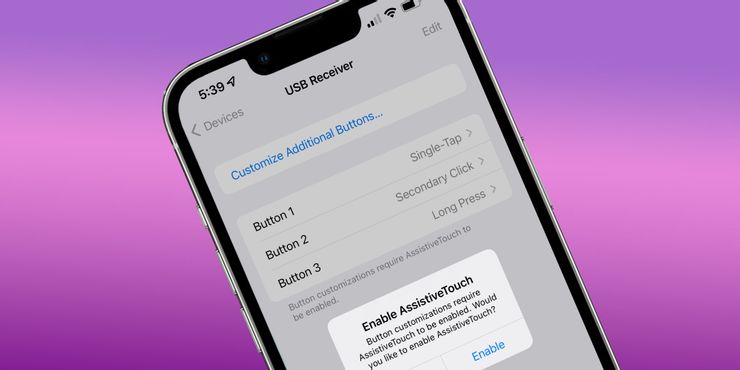
La aplicación de configuración del iPhone tiene una pestaña de Accesibilidad, y allí hay muchos controles interesantes. Al tocar ‘Tocar’, el ‘Toque de asistencia’ revelará una página que tiene opciones de mouse. Desplazándose hacia abajo, ‘Dispositivos’ es donde se puede encontrar un mouse Bluetooth o un mouse USB en una lista y conectarse. Retrocediendo un nivel, debe habilitarse ‘Táctil de asistencia’, luego se puede ajustar la ‘Sensibilidad de seguimiento’ del mouse. Debería aparecer un puntero redondo en la pantalla y mostrar dónde afectarán los clics.
Para obtener la mejor experiencia, colocar el iPhone más cerca del nivel de los ojos permite una mejor postura y alivia la tensión del cuello. El ratón permite que la mano descanse sobre un escritorio o mesa, más relajada. La entrada de texto se puede dictar usando Siri, o los usuarios pueden conectar un teclado Bluetooth para completar esta solución mucho más cómoda y ergonómica para largas horas de uso del iPhone. Si bien esto no reemplazará una computadora de escritorio para una operación fácil durante todo el día, hace que usar un iPhone como dispositivo principal mucho más manejable y saludable.
Fuente: Apple, NIH
